Mac funciones de correo electrónico
El programa de correo electrónico de Mac no es sólo para el envío de e-mail. Puede utilizar el programa de correo electrónico para llevar a cabo una variedad de tareas de Mac, incluyendo la visualización de una presentación de fotos, etiquetar y archivar los mensajes, el uso de controles de los padres, y más. Aquí hay formas de obtener el máximo provecho de su dirección de e-mail:
Ver una presentación de fotos: Al hacer clic en Quick Look, puede ver las imágenes adjuntas en una presentación de diapositivas a pantalla completa. A partir de controles en pantalla, puede volver a la imagen anterior, pausar, avanzar a la siguiente diapositiva, y ver un índice de todas las imágenes. También puede hacer clic para agregar fotos a su biblioteca de iPhoto. Cuando haya terminado con la presentación de diapositivas, pulse la tecla Escape en el teclado para volver al correo electrónico original.
Pásalo: A veces recibe mensajes que son tan histérica (o en el otro extremo, trágico y conmovedor) que desea compartir con todos tus conocidos. Para reenviar un mensaje, haga clic en el botón Adelante dentro del correo electrónico e introduzca la dirección del destinatario en la ventana Nuevo mensaje que aparece. Todo el anterior correo electrónico saldrá intacta, salvo por un par de adiciones sutiles: el Fwd: prefijo en la línea de asunto y la frase " Begin transmitió el mensaje " por encima del cuerpo del mensaje. Usted puede agregar un comentario de introducción a lo largo de las líneas de " Esto me hizo reír a carcajadas ".
Mensajes Bandera: Para llamar la atención a los mensajes que desea atender después, colocar una pequeña bandera al lado de él. Elija Mensaje-Mark-Como Marcados (o pulse Mayús + Comando + L).
Sincronizar el correo electrónico: Si usted tiene una cuenta de MobileMe, puede sincronizar todas sus reglas, firmas y otros ajustes a través de todos los equipos OS X.
Buzones de archivado: Mail Importante necesita tratamiento copia de seguridad especial, que es lo que archivar buzones se trata. Primero seleccione la casilla o casillas que desea archivar. A continuación, elegir buzón y luego Archivo Buzón del menú en la parte superior de la pantalla, o haga clic en el icono de engranajes como pequeña en la parte inferior de la ventana de Correo y seleccione Archivo buzón en el menú que aparece. A continuación, seleccione la carpeta en la que para mantener su dirección de e-mail. Correo guarda archivos en lo que llama un .mbox paquete. Para recuperar el correo archivado, seleccione Archivo, seleccione Importar Buzones y elija Mail para Mac OS X, y busque el archivo .mbox en cuestión.
Suscripciones RSS: Usted puede recibir los canales RSS y blogs directamente en su bandeja de entrada y ser notificado cuando algo es nuevo, seleccione Archivo y luego Añadir RSS Feeds.
Utilice los controles parentales: Puede restringir quién es su hijo puede corresponder con a través de correo electrónico a sólo las direcciones que has visto bueno de forma explícita. En el menú Apple, seleccione Preferencias del sistema, seleccione Cuentas y, a continuación, en Correo iChat. Se le notificará cuando su hijo recibe (o intenta enviar mensajes a direcciones) no en tu lista autorizada.
Detectores de datos: Los mensajes suelen llegar con fragmentos de información que le gustaría actuar en, como una invitación a una cena o un itinerario de viaje. Mail en Leopard tiene detectores de datos, que pueden reconocer citas, direcciones, números de teléfono y similares. Así que al mover el cursor dentro del cuerpo de un mensaje junto a los datos que el programa puede detectar, aparece una flecha pequeña que significa un menú emergente. Haga clic en la flecha situada junto a una salida aérea, por ejemplo, y usted puede agregar el evento a iCal. Haga clic al lado de una dirección y correo le permite crear un nuevo contacto, agregar a un contacto existente, o mostrar un mapa de Google.
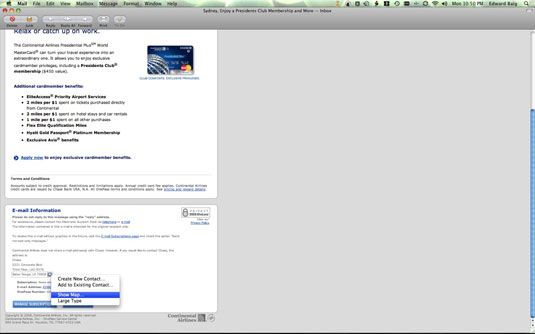
Deshágase de correo: Puede disponer de correo en un número de maneras. Resalta un mensaje y pulse Supr en el teclado. Arrastre el mensaje a la carpeta Papelera. O haga clic en el botón Eliminar en la barra de herramientas. Los mensajes no son desterrados de forma permanente hasta que elija Mensajes Buzón-Erase eliminados. Apple puede apagar automáticamente el correo para siempre después de un día, una semana o un mes, o cuando se sale del programa de correo. Para configurar la eliminación automática, vaya a Correo Preferencias, haga clic en Cuentas, seleccione una cuenta y seleccione Comportamiento de los buzones.





